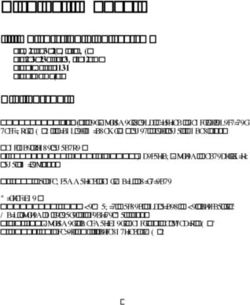Guide de prise en main de la solution logicielle Vitam - Réaliser une première entrée - programme Vitam
←
→
Transcription du contenu de la page
Si votre navigateur ne rend pas la page correctement, lisez s'il vous plaît le contenu de la page ci-dessous
Guide de prise en main
de la solution logicielle Vitam
Réaliser une première entrée
Date Version
15/06/2018 4.0
(Release 7)Programme Vitam – Guide de prise en main – V4.0
État du document
En projet Vérifié ● Validé
Maîtrise du document
Responsabilité Nom Entité Date
Rédaction MA/MR Équipe Vitam 28/07/2017
Vérification Équipe Équipe Vitam
Validation EV Équipe Vitam
Suivi des modifications
Version Date Auteur Modifications
0.1 28/07/2017 MA/MR Initialisation
0.2 Équipe Relecture et corrections
0.3. 02/08/2017 MR Relecture EV
1.0 20/09/17 MR Finalisation
1.1 23/10/17 MA Mise à jour : référentiel Agent
2.0 28/11/2017 MR Finalisation du document pour publication
de la V1 fonctionnelle
2.1 02/02/2018 MR Précisions
3.0 20/03/2018 MR Finalisation du document pour publication
de la V1 de production
3.1 04/06/2018 MRE Relecture
4.0 15/06/2018 MRE Finalisation du document pour publication
de la Release 7
Documents de référence
Document Date de la Remarques
version
NF Z44022 – MEDONA - Modélisation 18/01/2014
des données pour l’archivage
Standard d’échange de données pour 31/12/2015
l’archivage – SEDA – v. 2.0
Vitam – Organisation de l’information – 20/03/2018
v3.0.
Vitam – Manuel Utilisateur 20/03/2018
Vitam – Services Producteurs – v.2.0. 20/03/2018
Vitam – Structuration des Submission 20/03/2018
Information Package (SIP) – v.4.0.
Vitam – Structuration des Dissemination 20/03/2018
Information Package (DIP) – v.3.0.
Licence
Licence Ouverte V2.0. 2Programme Vitam – Guide de prise en main – V4.0 La solution logicielle VITAM est publiée sous la licence CeCILL 2.1 ; la documentation associée (comprenant le présent document) est publiée sous Licence Ouverte V2.0. Licence Ouverte V2.0. 3
Programme Vitam – Guide de prise en main – V4.0
Introduction
Le présent document décrit comment effectuer une première entrée dans la solution logicielle
Vitam. Il explicite les étapes obligatoires de paramétrage et de préparation des lots d’archives.
Un lexique en annexe explicite et détaille les principaux objets métiers signalés dans le texte par un
astérisque*. Pour chaque terme, il donne une description, un statut obligatoire ou facultatif pour
l’opération d’entrée et renvoie vers un document permettant d’approfondir cette notion (manuel
utilisateur par exemple).
Avertissements
Jeux de tests disponibles
Un dossier de jeux test spécifique « Jeu_de_tests_Guide_de_prise_en_main » a été établi pour
l’utilisation de la documentation « Guide de prise en main », il comporte tous les éléments cités
dans le document (contrats d’entrée et d’accès, référentiels des services agents et des règles de
gestion). Ce zip est publié dans l’espace Jalios « livraison Release » pour les porteurs et partenaires
du Programme et sur le site www.programmevitam.fr.
Il est possible d’effectuer des tests fonctionnels se rapportant au « Cahier de tests métier » à partir
des jeux de données mis à disposition dans le dossier
Jeux_de_tests_fonctionnels_RELEASE7_SEDA_2.1.zip. Le dossier zippé comporte les jeux de
tests : paquets d’information à archiver (SIP) et objets de référence : contrats d’entrée et d’accès,
référentiels des services agents et des règles de gestion, arbres de positionnement, plans de
classement. Ce zip est publié dans l’espace Jalios « livraison Release » pour les porteurs et
partenaires du Programme et sur le site www.programmevitam.fr.
Pour information, il existe également des tests système automatisés accessibles via le projet Git
« Vitam-itests ».1 Cet espace comporte des tests de non régression, des exemples de paquets
d’information à archiver (SIP) et d’objets de référence : contrats d’entrée et d’accès, référentiels des
services agents et des règles de gestion. Ces tests peuvent être lancés depuis l’IHM de recette et sont
décrits dans la documentation « Scénarios de test ».
1 Espace vitam-itests dans GitHub : https://github.com/ProgrammeVitam/vitam-itests
Licence Ouverte V2.0. 4Programme Vitam – Guide de prise en main – V4.0
Utilisation des jeux de tests
Les jeux de tests comportant la mention _TC doivent être complétés (identifiant de contrats, de
profils…).
En cas de purge totale d’un tenant à l’aide de l’IHM de recette (vidé de tous ses référentiels et
contenus), ou selon le paramétrage de l’installation de la solution logicielle, il sera nécessaire de
modifier les jeux de tests pour que les identifiants des contrats coïncident.
Contexte Applicatif*
Les modifications de contextes applicatifs peuvent déstabiliser le système et empêcher toute action
de la solution logicielle, il est recommandé de ne pas modifier les contextes applicatifs et de
réserver cette fonction à de « super administrateurs ».
Sélection des tenants*
Il est nécessaire de sélectionner un tenant, espace réservé à une entité utilisatrice, qui sera paramétré
et recevra les archives versées (certains référentiels sont valables pour toute la plate-forme tandis
que d’autres ne concernent qu’un seul tenant).
Il existe des tenants d’administration, dont le numéro varie selon le paramétrage de l’installation.
Dans l’environnement support Vitam (rec.env), les tenants 0, 1 et 2 sont des tenants
d’administration ou réservés aux TNR qui ne doivent pas être utilisés.
Contrats d’entrée* et contrat d’accès*
Les contrats d’entrée et d’accès diffèrent suivant le paramétrage initial de la plateforme et
l’utilisation ou non d’un tenant d’administration. En effet, ces contrats peuvent être à la maîtrise de
la solution logicielle Vitam ou à celle du front office. Ceci influera sur l’attribution de l’identifiant
de ces contrats, par le front office avant import ou par la solution logicielle Vitam lors de l’import.
Par défaut, les jeux de tests cités dans le présent document comportent des identifiants similaires à
ceux déterminés par la solution logicielle Vitam.
Utilisation des interfaces
Il est parfois nécessaire de rafraîchir l’interface utilisateur (touche F5) pour que les actions
apparaissent à l’écran (sélection d’un contrat d’accès par exemple).
Licence Ouverte V2.0. 5Programme Vitam – Guide de prise en main – V4.0 Processus Étapes du processus de premier import dans une plate-forme utilisant la solution logicielle Vitam. Licence Ouverte V2.0. 6
Programme Vitam – Guide de prise en main – V4.0
1 Se connecter
Pour s’identifier dans l’IHM standard de la solution logicielle Vitam, l’utilisateur doit saisir son
identifiant et son mot de passe dans les champs du même nom.
À des fins de test, l’identifiant et le mot de passe à saisir sont les suivants :
• Identifiant : aadmin
• Mot de passe : aadmin1234
L’utilisateur doit également choisir le tenant, auquel il souhaite se connecter. Dans l’environnement
support Vitam (rec.env), les tenants sont attribués par l’équipe solution logicielle à chaque entité
utilisatrice.
2 Pré-requis pour effectuer une entrée : paramétrages
Avertissement
Avant de pouvoir importer un paquet d’information à archiver (SIP) dans la solution logicielle
Vitam, l’utilisateur doit, dans un premier temps, effectuer quelques paramétrages : import des
référentiels et contrats.
Le référentiel des formats est obligatoire, mais il figure par défaut dans la solution logicielle Vitam
lors de l’installation. Il est valable pour l’ensemble de la plate-forme.
De même, le contexte applicatif est obligatoire, mais un contexte « type » figure par défaut dans la
solution logicielle Vitam lors de l’installation. Il est valable pour l’ensemble de la plate-forme.
Licence Ouverte V2.0. 7Programme Vitam – Guide de prise en main – V4.0
A Import du référentiel des règles de gestion*
L’utilisateur doit importer un référentiel des règles de gestion via le menu Administration / Import
des référentiels. Le référentiel des règles de gestion est propre à chaque tenant de la plate-forme.
• Pour les tests effectués à partir du jeu de tests « Jeu_de_tests_Guide_de_prise_en_main », il
faut utiliser le fichier nommé « jeu_donnees_OK_regles_CSV.csv ». 2
• L’utilisateur peut également constituer son propre Référentiel des Règles de Gestion au
format .csv sur le même modèle.
B Import d’un référentiel des services agents*
La deuxième étape consiste à importer un référentiel des services agents* au format .csv dans la
solution logicielle Vitam via le menu Administration / Import des référentiels. Ce référentiel a pour
vocation d’être utilisé par la solution logicielle Vitam pour effectuer localement les contrôles des
services (producteurs ou versants) déclarés par les administrateurs et les utilisateurs en entrées et en
accès. Le référentiel des services agents est propre à chaque tenant de la plate-forme.
2 Dossier « Jeu_de_tests_Guide_de_prise_en_main » publié dans l’espace Jalios « livraison Release » et sur le site
www.programmevitam.fr.
Licence Ouverte V2.0. 8Programme Vitam – Guide de prise en main – V4.0
• Pour les tests effectués à partir du jeu de données
« Jeu_de_tests_Guide_de_prise_en_main », il faut utiliser le fichier nommé « agencies ». 3
C Import d’un contrat d’accès*
La troisième étape consiste à importer un contrat d’accès au format .json dans la solution logicielle
Vitam via le menu Administration / Import des référentiels. Le contrat d’accès est propre à chaque
tenant de la plate-forme.
3 Dossier « Jeu_de_tests_Guide_de_prise_en_main » publié dans l’espace Jalios « livraison Release » et sur le site
www.programmevitam.fr.
Licence Ouverte V2.0. 9Programme Vitam – Guide de prise en main – V4.0 Licence Ouverte V2.0. 11
Programme Vitam – Guide de prise en main – V4.0
• Pour les tests effectués à partir du jeu de données
« Jeu_de_tests_Guide_de_prise_en_main », faut utiliser le fichier suivant :
« contract_access_every_originating_agency.json ».4
4 Dossier « Jeu_de_tests_Guide_de_prise_en_main » publié dans l’espace Jalios « livraison Release » et sur le site
www.programmevitam.fr.
Licence Ouverte V2.0. 12Programme Vitam – Guide de prise en main – V4.0
• L’utilisateur peut également constituer son propre contrat d’accès au format .json, sur le
même modèle.
Avertissement :
Selon le paramétrage initial de la plateforme et l’utilisation ou non d’un tenant d’administration :
• soit l’utilisateur attribue l’identifiant du contrat avant import
• soit la solution logicielle Vitam le générera automatiquement lors de l’import, sous la forme
AC-0000x.
Dans le détail du contrat d’accès (Administration / Référentiels / Accès / Détail d’un contrat), le
statut du contrat doit être actif, les producteurs sélectionnés et des droits d’usage et d’écriture
autorisés.
Licence Ouverte V2.0. 13Programme Vitam – Guide de prise en main – V4.0
D Import du contrat d’entrée*
La quatrième étape consiste à importer un contrat d’entrée* au format .json dans la solution
logicielle Vitam via le menu Administration / Import des référentiels. Le contrat d’entrée est propre
à chaque tenant de la plate-forme.
D
• Pour les tests effectués à partir du jeu de
données
« Jeu_de_tests_Guide_de_prise_en_main »,
il faut utiliser le fichier nommé
« referential_contracts_ok.json »5 qui permet
l’import en une seule fois de trois contrats
d’entrée.
◦ Le bordereau de transfert du SIP doit,
donc par défaut, déclarer l’identifiant de
l’un de ces trois contrats, enregistrés dans
la solution logicielle Vitam.
• L’utilisateur peut également constituer son
propre contrat d’entrée au format .json sur le
même modèle.
5 Dossier « Jeu_de_tests_Guide_de_prise_en_main » publié dans l’espace Jalios « livraison Release » et sur le site
www.programmevitam.fr.
Licence Ouverte V2.0. 14Programme Vitam – Guide de prise en main – V4.0
Avertissement
Selon le paramétrage initial de la plateforme et l’utilisation ou non d’un tenant d’administration :
• soit l’utilisateur attribue l’identifiant du contrat avant import,
• soit la solution logicielle Vitam le générera automatiquement lors de l’import, Selon le
paramétrage initial de la plateforme et l’utilisation ou non d’un tenant d’administration :
◦ soit l’utilisateur attribue l’identifiant du contrat avant import,
◦ soit la solution logicielle Vitam le générera automatiquement lors de l’import, sous la
forme IC-0000x.
Certains SIP fournis dans les jeux de tests (Jeux_de_tests_fonctionnels_RELEASE7_SEDA_2.1
.zip6) spécifient des contrats d’entrée qui leur sont propres dans la balise .
Pour pouvoir effectuer une entrée avec ces SIP, il faut :
• soit importer le contrat d’entrée correspondant, désigné dans la balise ArchivalAgreement du
bordereau de transfert,
• soit modifier le bordereau de transfert, en remplaçant la valeur de la balise
ArchivalAgreement par « AC-000001 » par exemple ou l’identifiant d’un contrat d’entrée
déjà importé dans la solution logicielle Vitam.
Dans le détail du contrat d’entrée (Administration / Référentiels / Entrée / Détail d’un contrat), le
statut du contrat doit être actif.
6 Dossier « Jeux_de_tests_fonctionnels_RELEASE7_SEDA_2.1.zip » publié dans l’espace Jalios « livraison Release »
et sur le site www.programmevitam.fr.
Licence Ouverte V2.0. 15Programme Vitam – Guide de prise en main – V4.0 Licence Ouverte V2.0. 16
Programme Vitam – Guide de prise en main – V4.0
3 Construire un SIP* grâce au générateur SEDA
Le générateur SEDA est un outil externe à la solution logicielle Vitam qui doit être installé sur le
poste de l’utilisateur. Il permet de créer des SIP * à partir de dossiers bureautiques (arborescents ou
non).
Pour cela, l’utilisateur ouvre le dossier du
générateur SEDA, se positionne à la racine du
dossier à verser et fait glisser ce dernier sur le
fichier « run_generator.bat ».
Deux consoles s’ouvrent. La 2e console trace les erreurs survenues pendant l’opération. Elle se
ferme à la fin de l’opération et tapant sur la touche « entrée ».
Deux fichiers ont été créés dans le répertoire contenant le générateur :
• Le 1er « .rejected » relève toutes les erreurs survenues lors de la
création du SIP. S’il n’y a pas d’erreur la taille du fichier est
0 Ko.
• Le 2e est le SIP à proprement parler avec une extension .zip
composé d’un dossier « Content » contenant les fichiers et d’un
manifest.xml conforme au SEDA 2.0.
Le générateur SEDA attribue des valeurs par défaut au bordereau de transfert :
• le contrat d’entrée a pour valeur « IC-000001 »,
• le service producteur a pour valeur « Service_producteur »,
• le service versant a pour valeur « Service_versant ».
Ces valeurs sont modifiables en ouvrant le bordereau de transfert avec un éditeur de texte, de type
Wordpad par exemple. Les valeurs de ces champs doivent correspondre à des valeurs présentes dans
les référentiels et contrats importés précédemment.
Licence Ouverte V2.0. 17Programme Vitam – Guide de prise en main – V4.0
4 Importer un SIP* dans la solution logicielle Vitam
L’utilisateur peut ensuite importer le SIP dans la solution logicielle Vitam, via la page « Transfert de
SIP et plans de classement » (menu Entrée).
• Il sélectionne le SIP à importer. Pour les tests effectués à partir du jeu de données
« Jeu_de_tests_Guide_de_prise_en_main », il faut utiliser le fichier nommé « SIP-Kit de
prise en main.zip ».
• Les éléments sélectionnés par défaut, mode d’exécution « continu » et destination « en
production », lui permettent d’effectuer son import.
◦ Il peut toutefois contrôler les étapes de l’import en sélectionnant le « pas à pas » via le
menu déroulant « Mode d’exécution ». Il pourra ensuite suivre le déroulement de
l’opération via la page Gestion des opérations (Menu Administration / Opérations /
Gestion des opérations).
◦ Il peut également tester le processus, en effectuant son entrée « à blanc » via le menu
déroulant « Destination ».
Avertissement
En cas d’échec de l’import, vérifier que les identifiants des contrats d’entrée et d’accès sont
similaires dans le manifest (bordereau de versement) et la solution logicielle Vitam.
Licence Ouverte V2.0. 18Programme Vitam – Guide de prise en main – V4.0 5 Effectuer une recherche Afin de rechercher une archive, l’utilisateur utilise la page « Recherche d’Archives » (menu Accès). Il doit préalablement sélectionner le contrat d’accès précédemment importé via le menu contrat d’accès situé en haut à droite de l’écran. Enfin, l’utilisateur saisit ses critères de recherche (globale ou avancée). La solution logicielle Vitam effectuera la recherche dans le périmètre désigné par le contrat d’accès. Avertissement Dans le détail du contrat d’accès (Administration / Référentiels / Accès / Détail d’un contrat), le statut du contrat doit être actif, les producteurs sélectionnés et des droits autorisés. Licence Ouverte V2.0. 19
Programme Vitam – Guide de prise en main – V4.0
Lexique
Obligatoire/ Renvois vers la
Objet Définition
facultatif documentation Vitam
Formalise les interactions entre un service externe et
- Manuel utilisateur,
la solution logicielle Vitam. Il permet notamment
chapitre 7.1.6
d’authentifier une application et de lui affecter des
- Organisation de
droits dans la solution logicielle Vitam.
Contexte l’information Partie
Un paramètre permet de désactiver ce contrôle sur les Obligatoire
applicatif 4.2
tenants et les contrats : le contexte applicatif permet
- Gestion des
alors à l’application externe d’accéder à l’ensemble
habilitations Partie
des services mis à disposition par la solution logicielle
2.2.4
Vitam.
Espace réservé à une entité utilisatrice au sein d’une
implémentation, disposant d’une configuration
adaptée à ses besoins et d’une partition propre des
archives versées.
- Manuel utilisateur,
Certains référentiels sont valables pour toute la plate-
chapitre 2.11
Tenant forme tandis que d’autres ne concernent qu’un seul Obligatoire
- Organisation de
tenant.
l’information (p.11)
Certains tenants sont spécifiques et permettent de
réaliser des taches de « super administration » :
import du référentiel des formats ou de contextes
applicatifs.
Décrit les règles de gestion (Durée d’utilité
Administrative, Communicabilité, Diffusion…)
applicables aux unités archivistiques transférées dans - Manuel utilisateur,
Référentiel des la solution logicielle Vitam. chapitre 7.1.2
règles de Ces règles seront utilisées pour calculer les échéances Obligatoire - Organisation de
gestion auxquelles sont soumises les unités archivistiques l’information Partie
correspondantes et déclencher les opérations 4.1
correspondantes.
Ce référentiel est un fichier au format .csv.
Décrit les services agents (service producteur, service - Manuel utilisateur,
versant) applicables aux entrées de SIP dans la chapitre 7.1.3
Référentiel des
solution logicielle Vitam. Il permet d’effectuer des Obligatoire - Services Agents
services agents
contrôles des services déclarés lors de l’entrée ou de - Organisation de
l’accès. l’information Partie 4.1
Définit les droits d’une application connectée à la
solution logicielle Vitam en termes de transfert
- Manuel utilisateur,
d’archives,
chapitre 7.1.4
Précise le contenu et la forme des archives que ces
- Organisation de
Contrat utilisateurs souhaitent transférer dans la solution
Obligatoire l’information Partie 4.2
d’entrée logicielle Vitam,
- Gestion des
Définit les modalités de transfert de ces archives à la
habilitations Partie
solution logicielle Vitam
2.2.5
Précise les services mis en œuvre par la solution
logicielle Vitam pour les archives à transférer.
Contrat Définit les droits d’une application connectée à la Obligatoire - Manuel utilisateur,
d’accès solution logicielle Vitam en termes de recherche, de chapitre 7.1.5
consultation, de mise à jour et de gestion des archives - Organisation de
Licence Ouverte V2.0. 20Programme Vitam – Guide de prise en main – V4.0
l’information Partie 4.2
- Gestion des
prises en charge par la solution logicielle Vitam.
habilitations Partie
2.2.6
Il s’agit des paquets informationnels transférés au Obligatoire
système d’archivage - Manuel utilisateur,
SIP
Il s’agit d’un conteneur (de format .zip ou .tar) chapitre 4.1
Submission
comprenant tous les objets à archiver (quel que soit leur - Organisation de
Information
format), ainsi qu’un bordereau les accompagnant l’information Partie 3.1
Package
(fichier xml conforme au schéma de la norme NF Z44- - Structuration des SIP
022 et au SEDA 2.0.).
Il s’agit des paquets informationnels générés par le
- Manuel utilisateur,
DIP système d’archivage mis à disposition pour
chapitre 5.2
Dissemination consultation.
Obligatoire - Organisation de
Information Il s’agit d’un conteneur (de format .zip ou .tar)
l’information Partie 3.3
Packages comprenant tous les objets archivés (quel que soit leur
- Structuration des DIP
format), ainsi qu’un bordereau les accompagnant.
Licence Ouverte V2.0. 21Vous pouvez aussi lire